win10怎么看自己的显卡配置 win10显卡配置信息怎么查看
更新时间:2024-02-17 11:47:20作者:xiaoliu
在使用Windows 10操作系统时,了解自己的电脑显卡配置信息是非常重要的,显卡作为电脑图形处理的核心组件,直接影响着我们的图像显示效果和游戏性能。如何查看自己电脑的显卡配置呢?在Win10系统中,查看显卡配置信息非常简单。只需按下Win+X组合键,选择设备管理器,在设备管理器窗口中找到显示适配器,展开后即可看到电脑所使用的显卡型号和驱动程序等详细信息。通过查看显卡配置信息,我们可以更好地了解自己电脑的性能状况,以便进行相应的调整和升级,提升电脑的图形处理能力。
步骤如下:
1.打开电脑,进入到系统桌面,选中此电脑图标点击鼠标右键。
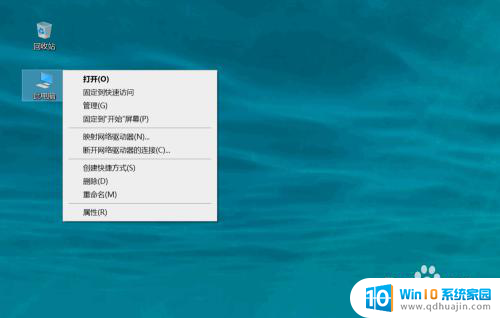
2.选择右键菜单中的管理选项,进入到计算机管理中。
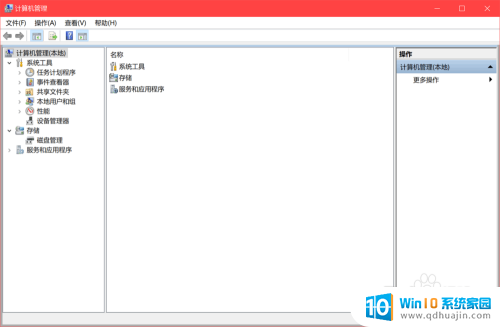
3.在窗口左侧菜单中选择系统工具,再点击下拉选项中的设备管理器。
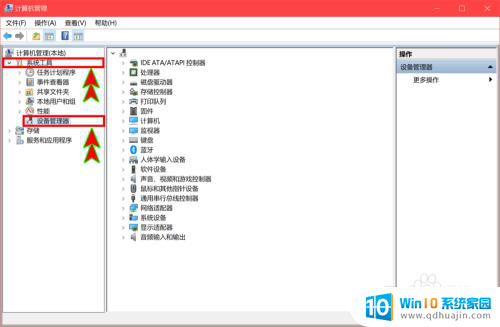
4.在右侧显示的设备中找到并点击显示适配器选项,打开下拉选项。
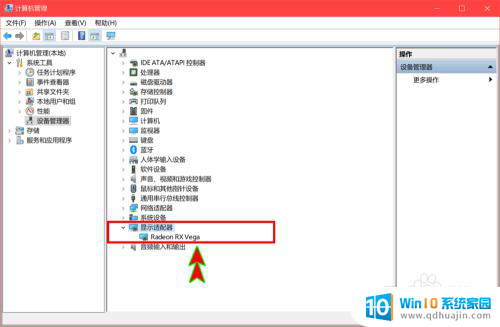
5.在下拉选项中就可以看到电脑显卡,选择显卡后点击鼠标右键。
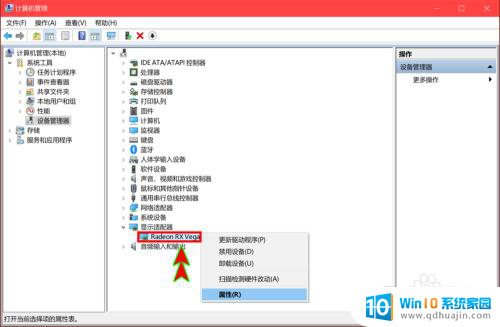
6.选择右键菜单中的属性选项,就可以查看到显卡的基本属性信息了。
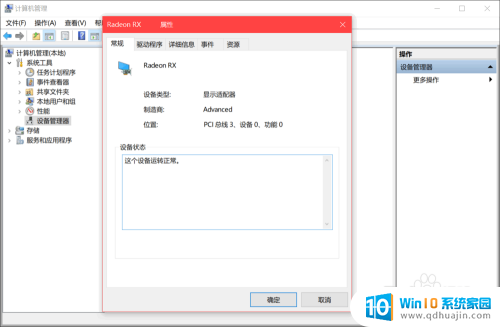
以上就是Win10如何查看自己的显卡配置的全部内容,如果遇到这种情况,你可以按照以上操作进行解决,非常简单快速,一步到位。





